为了方便下次打开某些文件,win11用户想直接将文件拖到任务栏固定,但是却无法实现,怎么办呢?你可以借助第三方软件来实现,先下载startallback,然后以管理员身份运行它的主程序,这个时候界面会出现变化,已经可以实现文件拖拽了,你还能打开这个工具的界面,进行其它方面的设置,自由度很高。
win11不能拖文件到任务栏怎么办:
1、首先我们要下载好startallback的压缩包。
2、将其解压之后会出现一个EXE程序,这个是不需要安装的。
3、鼠标右键点击——以管理员身份运行选项。
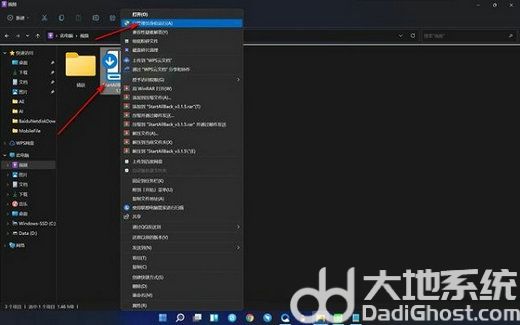
4、这个时候屏幕界面会发生变化,我们再将文件向任务栏进行拖放就可以实现了。
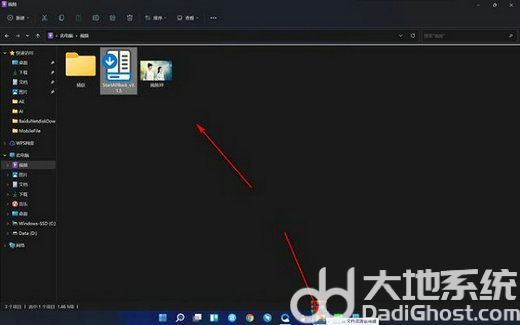
5、然后我们鼠标在任务栏右键点击——属性选项。

6、会进入这个小工具的界面,我们可以随意切换界面的系统版本,还可以对任务栏的位置进行修改,自由度还是很高的。
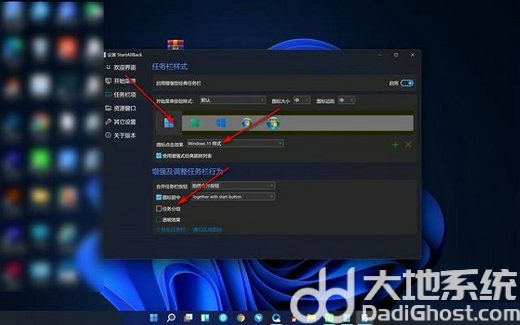
以上就是win11不能拖文件到任务栏怎么办 win11不能拖文件到任务栏解决方案的内容分享了。
相关阅读
热门教程
最新教程